L'une des meilleures fonctionnalités de productivité d'Android est l'utilisation de widgets. Ils vous permettent d'accéder à une application que vous avez installée sur votre téléphone directement depuis votre écran d'accueil. La barre de recherche Google est de loin l'un des widgets les plus utilisés.
Normalement, vous trouverez le widget de la barre de recherche Google directement sur votre écran principal avec n'importe quel téléphone Android que vous achetez. Si vous l'avez accidentellement supprimée, voici quelques mesures à prendre pour restaurer la barre de recherche Google sur l'écran d'accueil de votre smartphone.
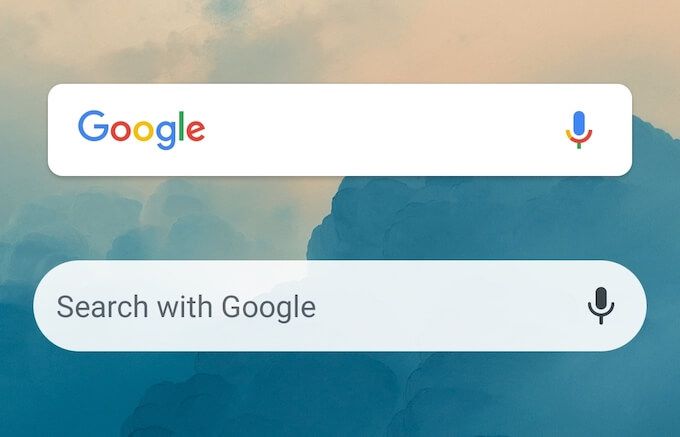
Comment restaurer le widget de la barre de recherche Google
Le widget de la barre de recherche Google permet de rechercher sur Google quoi que ce soit depuis votre écran d'accueil. Si vous trouvez la barre de recherche Google manquante, il se peut que vous ayez accidentellement supprimé le widget. Pour ramener le widget de la barre de recherche Google sur votre écran principal, suivez les étapes ci-dessous.
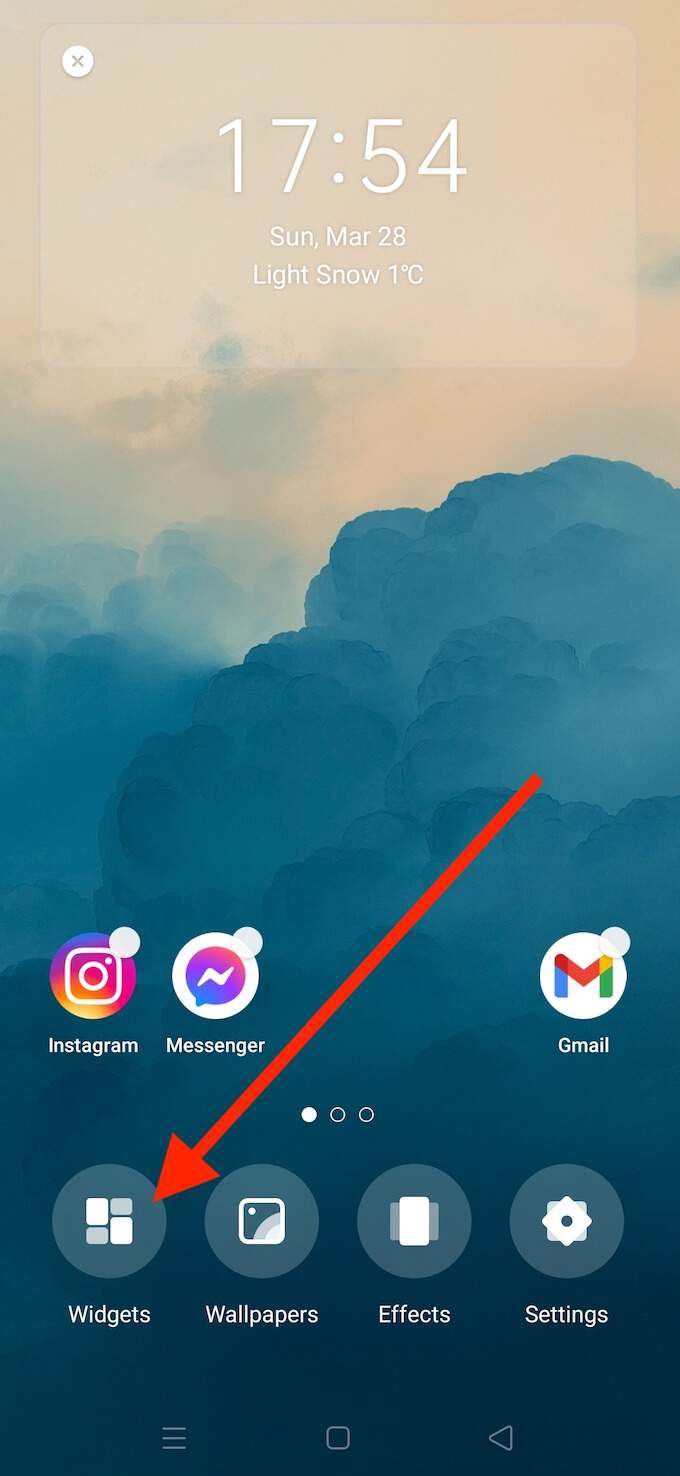
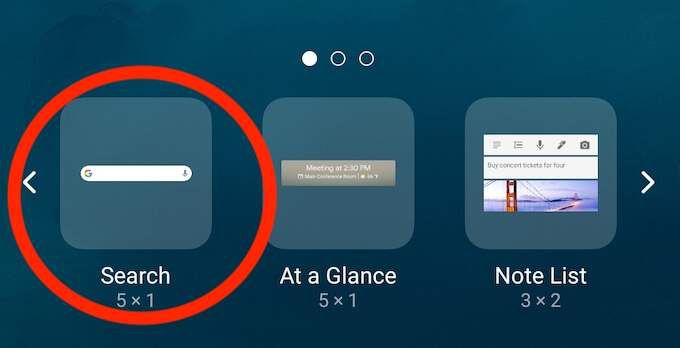
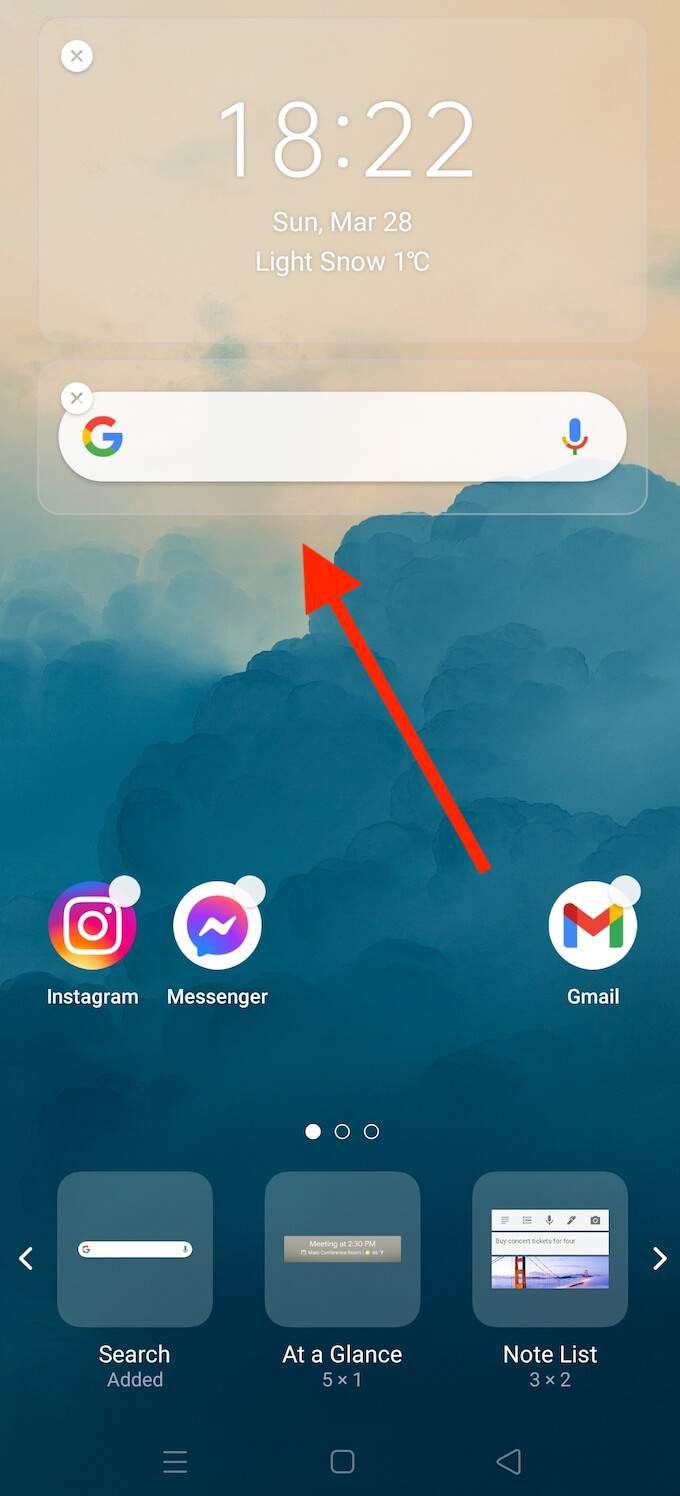
Cela remettra la barre de recherche Google sur votre écran d'accueil. Vous pouvez le faire glisser et le déposer pour modifier l'emplacement du widget sur votre écran.
Comment ramener la barre de recherche Google avec l'application Google
Si vous ne trouvez pas la barre de recherche Google non seulement sur votre écran d'accueil, mais également dans la liste des widgets disponibles, il se peut que vous ayez accidentellement supprimé l'appli Google de votre téléphone. Dans ce cas, avant de ramener la barre de recherche Google, vous devez réinstaller l'application Google sur votre smartphone.
Pour ce faire, ouvrez l'application Google Play Store et téléchargez l'application Google. Si vous ne rencontrez actuellement aucun problèmes avec Google Play, cela devrait être terminé dans quelques minutes.
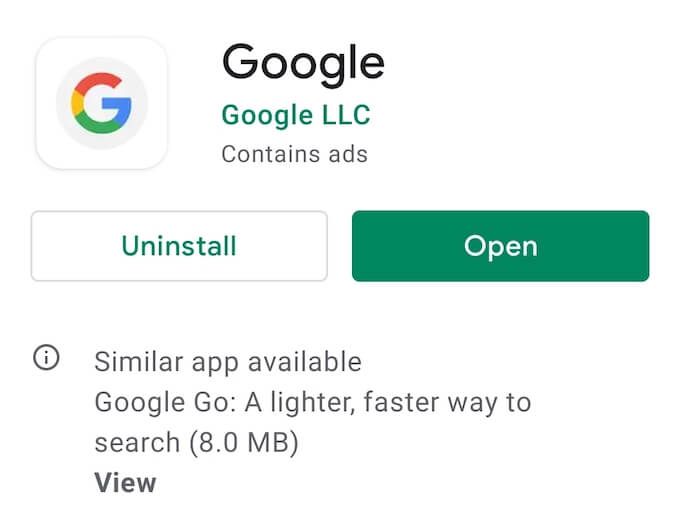
Une fois que vous avez réinstallé l'application Google sur votre téléphone, vous pourrez accéder au widget de la barre de recherche Google dans le mode d'édition de l'écran d'accueil. Pour réactiver le widget de la barre de recherche Google sur votre écran, suivez le chemin Écran d'accueil>Widgets>Recherche Google. Vous devriez alors voir la barre de recherche Google réapparaître sur l'écran principal de votre téléphone.
Comment ajouter la barre de recherche Google à l'aide de Chrome
Si vous êtes un fan du navigateur Google Chrome, vous souhaiterez peut-être utiliser la barre de recherche Chrome au lieu du widget de la barre de recherche Google par défaut. La barre de recherche Chrome fonctionne de la même manière, sauf que lorsque vous recherchez quelque chose, elle ouvre le navigateur et affiche directement les résultats de la recherche dans Google Chrome.
Avant d'ajouter la barre de recherche Chrome à votre écran d'accueil, assurez-vous que le navigateur Google Chrome est bien installé sur votre smartphone. Sinon, vous pouvez le télécharger et l'installer à partir du Play Store.
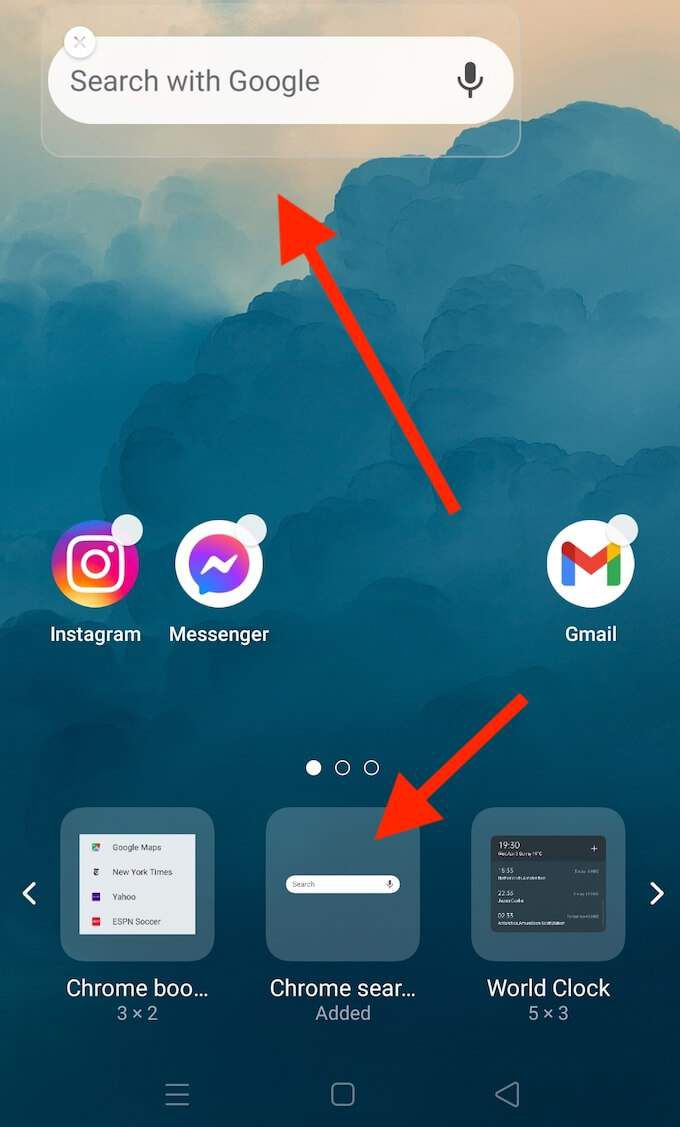
Vous pouvez ajouter le Barre de recherche Chrome sur l'écran d'accueil de votre smartphone en suivant les mêmes étapes qu'avec la barre de recherche Google.
Depuis votre écran d'accueil, appuyez et maintenez sur n'importe quel espace vide pour ouvrir le mode d'édition. Sélectionnez ensuite Widgetset faites défiler la liste des widgets jusqu'à ce que vous trouviez Barre de recherche Google Chrome. Une fois qu'il apparaît sur votre écran d'accueil, vous pouvez modifier la taille et la position du widget.
Comment personnaliser votre widget de barre de recherche Google
En plus de pouvoir déplacer votre barre de recherche Google et d'en modifier la taille, vous pouvez personnalisez-le à l'aide de l'application Google. Voici quelques modifications que vous pouvez apporter à ce widget.
Activer et désactiver les doodles Google
Les griffonnages sont les petits mini-jeux amusants que vous pouvez trouver sur la recherche Google. Ils sont parfaits pour tuer quelques minutes entre les tâches, mais vous pourriez aussi les trouver ennuyeux. Des doodles apparaissent parfois dans le widget de la barre de recherche Google sur l'écran d'accueil de votre Android.
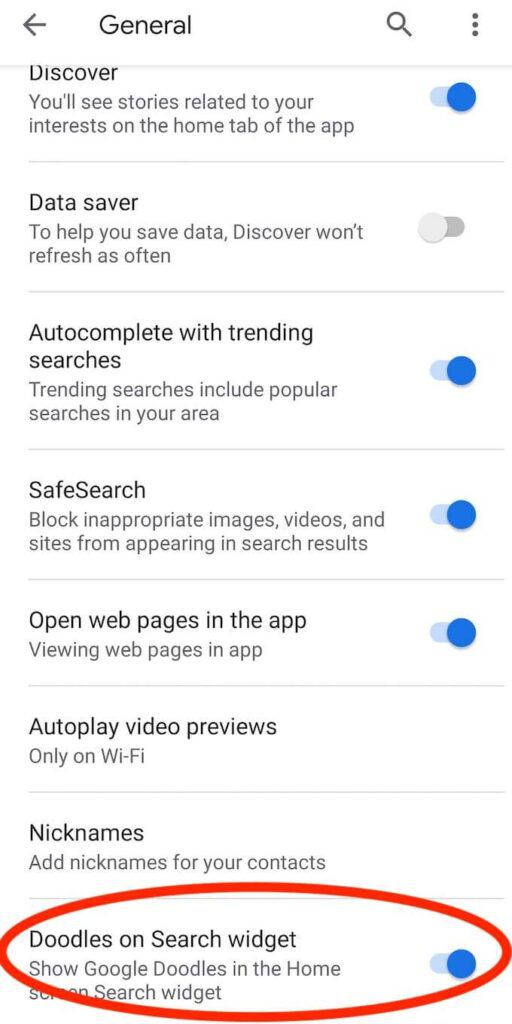
Si vous ne le faites pas ' Si vous souhaitez les voir, vous pouvez désactiver ce paramètre dans l'appli Google. Ouvrez l'appli Google sur votre smartphone et suivez le chemin Plus>Paramètres>Général. Faites défiler vers le bas et sélectionnez Widget Doodles sur la recherchepour les activer ou les désactiver.
Personnaliser le widget de la barre de recherche
Vous pouvez également personnaliser l'apparence de votre widget de la barre de recherche Google et modifier sa couleur, son partage et sa transparence dans Google app. Vous pouvez même modifier l'apparence du logo Google si vous le souhaitez. Pour ce faire, ouvrez l'application Google et suivez le chemin Plus>Personnaliser le widget.
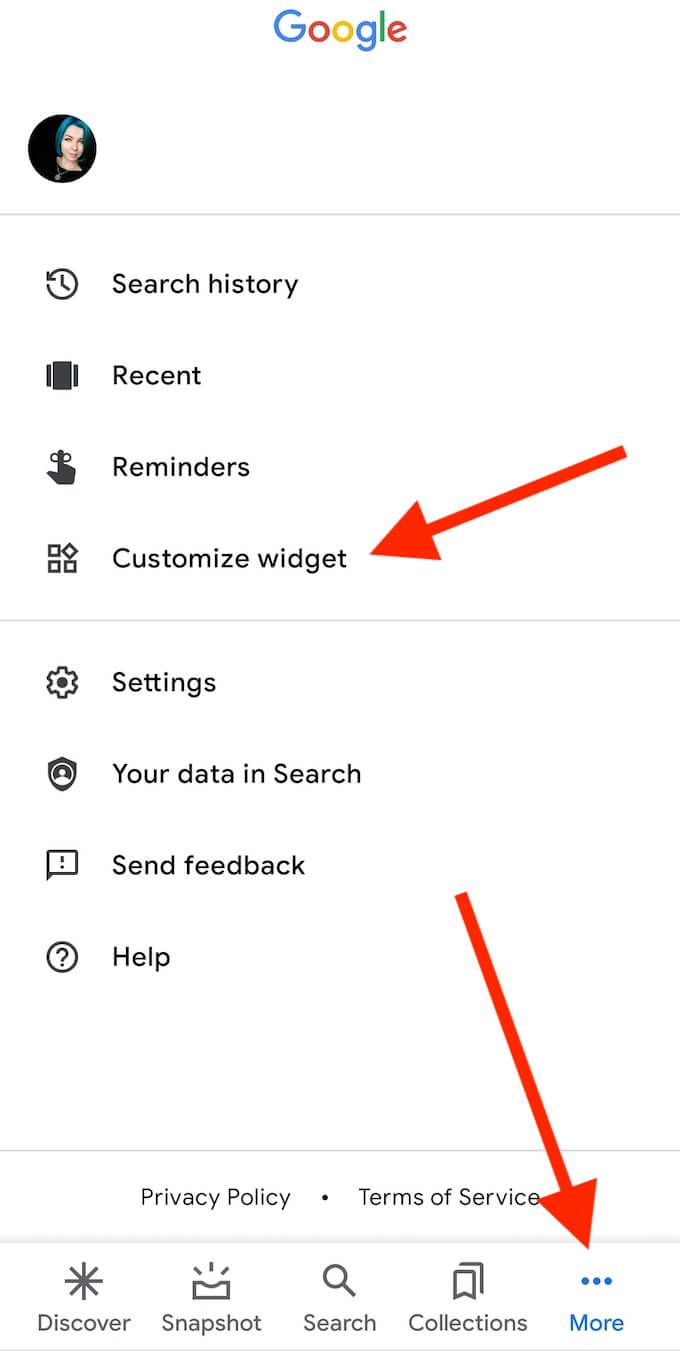
Si vous le souhaitez revenir à l'apparence par défaut plus tard, vous pouvez réinitialiser les paramètres de votre widget de la barre de recherche Google dans la même section de l'application Google. Pour ce faire, sous Personnaliser le widget, sélectionnez Rétablir le style par défaut.
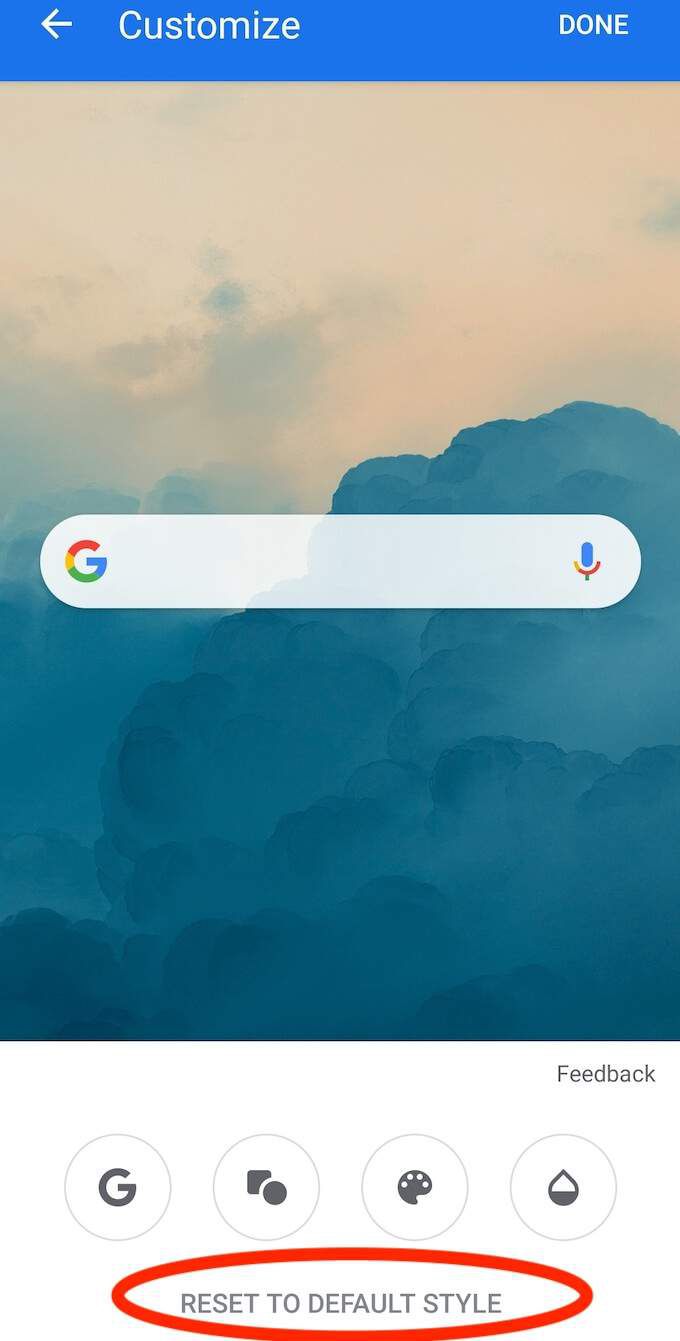
Cela rétablira tout modifications précédentes apportées au widget de la barre de recherche Google et ramener l'apparence par défaut.
Utilisez Nova Launcher pour personnaliser davantage la barre de recherche Google
Si vous souhaitez obtenir tirer le meilleur parti du widget de la barre de recherche Google, vous pouvez utiliser un lanceur Android pour le faire. Il existe de nombreux excellents lanceurs Android qui peuvent vous aider à personnaliser votre smartphone. L'un d'eux est Nova Launcher, que vous pouvez télécharger et installer à partir du Play Store.
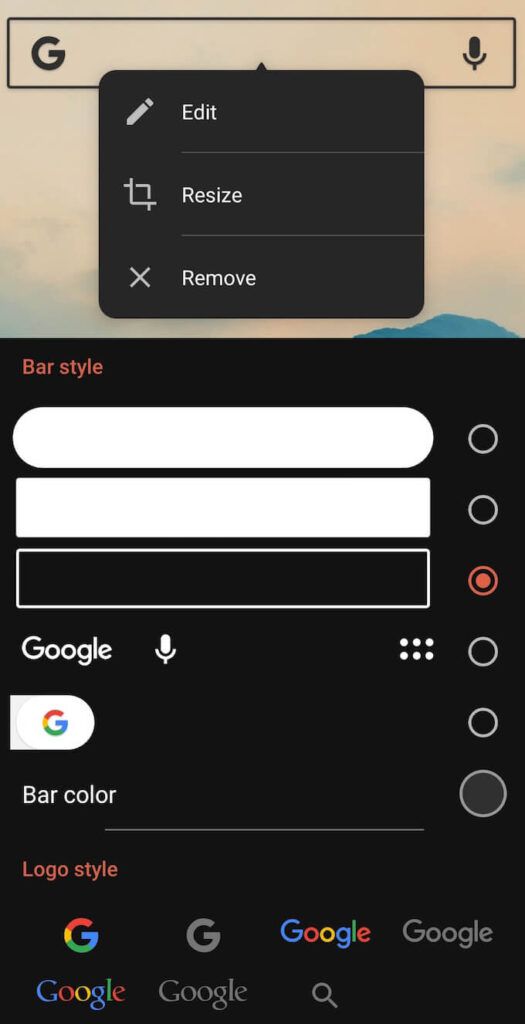
Pour modifier l'apparence de la recherche Google barre, ouvrez Nova Launcher et sélectionnez le widget de la barre de recherche. Sélectionnez Modifierpour personnaliser la forme, la couleur, le style du logo et même le contenu affiché à l'intérieur du widget.
Avez-vous réellement besoin du widget de la barre de recherche Google?
Certains utilisateurs suppriment volontairement le widget de la barre de recherche Google de leur écran d'accueil. Si vous ne l'utilisez pas aussi souvent ou si vous pensez pouvoir utiliser l'application Google Chrome à la place, vous voudrez peut-être la supprimer et garder votre écran d'accueil propre et minimaliste.
À quelle fréquence utilisez-vous le widget de la barre de recherche Google? Préférez-vous le conserver sur votre écran d'accueil ou utiliser d'autres applications pour rechercher sur Internet? Partagez vos réflexions avec nous dans les commentaires ci-dessous.